Полагане страници на документа - studopediya
Разбивката на текста на страницата в Word се извършва автоматично, в зависимост от размера на отпечатаната страница и параметрите на местоположението на текста на тази страница. Инструменти, които ви позволяват да се създаде на страницата за настройки се намират в раздела "лента", "Page Layout". Отиди на тази страница.
Полетата са празно място на ръбовете на страницата. Текст и графични елементи на документ, се вмъкват в областта за печат, ограничена от полета. В полетата може да се постави, например, номера на страници, горни и долни колонтитули. Щракнете върху "Fields" в "Page Setup".
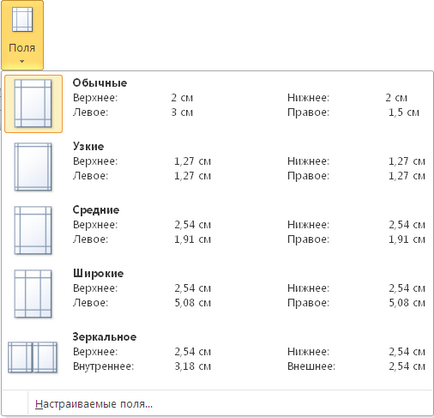
В списъка можете да изберете една от стандартната настройка на полетата на страницата. Ако искате да инсталирате нестандартно поле, изберете командата "Custom Fields".
Натиснете бутона "Ориентация", за да изберете ориентацията на страницата.
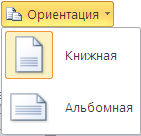
Ако изберете "Пейзаж" текст на документа ще бъдат поставени по протежение на дългата страна на листа, а именно да се увеличи ширината на страницата.
натиснете "Размер", за да изберете размера на страницата. В списъка можете да изберете една от стандартния размер на страницата.
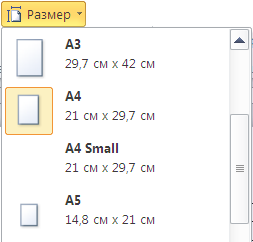
Превключете на раздела "лента", "тип".
За да настроите мащаба, което ви позволява да видите цялата страница в прозореца, в групата "Zoom", натиснете "на първа страница".
Тази скала може да се види ясно какво ориентацията е настроен за страницата. Изберете мащаб "Широчина страницата", за да бъде в състояние да се придвижват в линията на документа, без да използвате хоризонталната лента за превъртане.
Превключете на "лента", "Page Layout".
натиснете "Page Setup" в долния десен ъгъл на "Page Setup", за да настроите областта на произволен размер или от размера на печатния лист.
От диалоговия прозорец "Fields", който се отваря, можете да зададете ориентацията на точните граници, страница,
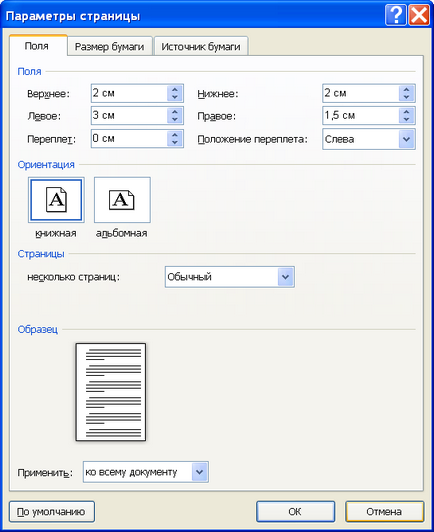
на страницата "Размер на хартията" - да произволни размери на печатна страница, както и да зададете настройките за отпечатване на различните елементи на документа.
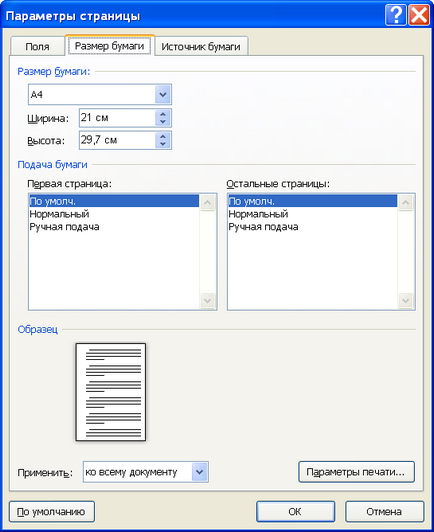
Натиснете бутона "ОК".
Понякога трябва да се организира на текст в няколко колони на една страница. кликнете "Колони" в "Page Setup", за да изберете броя на колоните.
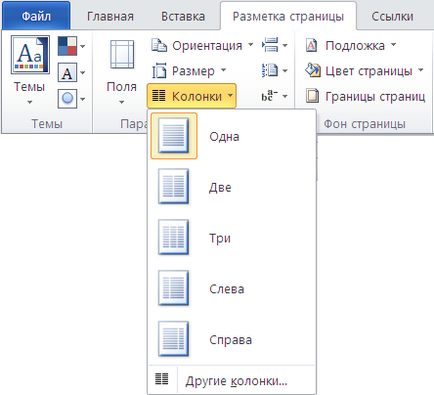
Ако нито един от предложените в галерията варианти не е подходящ, произволни параметри разбивка може да се настрои с помощта на бутона "Други говорители ...".
Изберете населено място версия на текста в две колони.
Ако е необходимо да се насилствено прехвърляне на някакъв текст в началото на следващата колона, вие трябва да преместите курсора в началото на текста, след това натиснете "дупката"
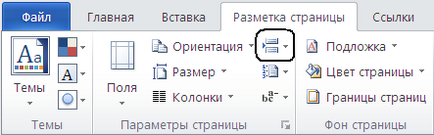
и след това изберете вида почивка "Колона".
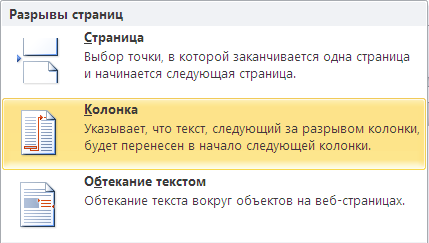
По същия начин, в документ вкарана принуден нова страница.
"Line номера" бутон ви позволява да изберете режим на номериране на редове на документа.
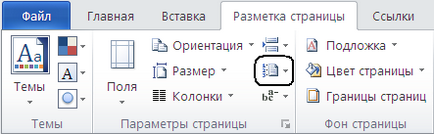
Бутон "сричкопренасяне" - набор дума режим обвивка от срички.
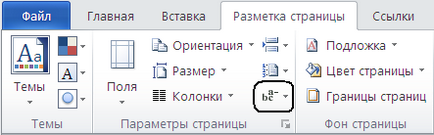
В "на фона на страницата" може да се настрои за страницата за поддръжка - текста или изображенията, които са показани по-долу в основния текст.
Основата може да се използва за придаване на привлекателен документ или маркировка състояние на документа. В последния случай на субстрата може да бъде текст, например, както следва: "Проект", "Проба", и така нататък. Основите са показани в диалога за оформление в режим на цял екран четене или в печатен документ.
Използвайте диалоговия прозорец, който се отваря, можете да зададете като фон на всяка снимка или текст. Вариант "отмиване" ви позволява да направите рисунка на по-блед от субстрат - така че да не се отклони вниманието от основния текст.
В допълнение към подкрепата за документа, можете да персонализирате фона и да зададете границите на инсулт. Кликнете на "Page Color".
Тук можете да изберете цвета на фона на страницата. От менюто "Fill Effects ...", можете да настроите фона на запълване градиент, текстура, модел или дизайн.
За разлика от основата, на фона на документа се показва в по-голямата част от документите, подадени, с изключение на режим "Проект" и "Контур". За да зададете ход Page Borders използва бутон диалоговия "Граници и засенчване", наречен "Page Borders".